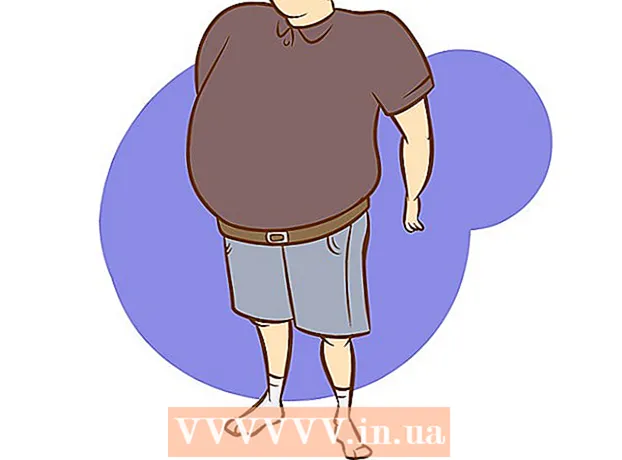Müəllif:
Roger Morrison
Yaradılış Tarixi:
1 Sentyabr 2021
YeniləMə Tarixi:
1 İyul 2024
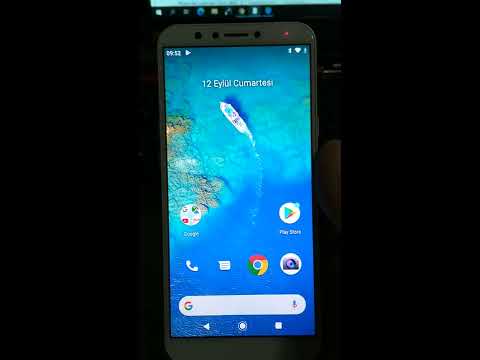
MəZmun
Bu yazıda sizə bütün Gmail məlumatlarınızla bir arxiv sənədini kompüterinizə necə yükləməyi öyrədəcəyik. Təəssüf ki, Gmail hesabınızı mobil tətbiqdən çıxarmaq mümkün deyil.
Addımlamaq
 Aç öz Google Hesab səhifəsi. Google hesabınızın bütün parametrləri və məlumatları burada saxlanılır.
Aç öz Google Hesab səhifəsi. Google hesabınızın bütün parametrləri və məlumatları burada saxlanılır. - Google hesabınıza daxil deyilsinizsə, vurun Qeydiyyatdan keçmək pəncərənin sağ üst küncündə. Elektron poçtunuzu və şifrənizi daxil edin və vurun Qeydiyyatdan keçmək.
 Şəxsi məlumat və məxfilik düyməsini vurun. Bunu səhifənin ortasında tapa bilərsiniz.
Şəxsi məlumat və məxfilik düyməsini vurun. Bunu səhifənin ortasında tapa bilərsiniz.  Məzmunu idarə et düyməsini vurun. Bu seçimi pəncərənin ən sol tərəfindəki "Şəxsi məlumat və məxfilik" başlığı altında görə bilərsiniz.
Məzmunu idarə et düyməsini vurun. Bu seçimi pəncərənin ən sol tərəfindəki "Şəxsi məlumat və məxfilik" başlığı altında görə bilərsiniz.  Arxiv yarat düyməsini vurun. Bu, səhifənin sağ hissəsindəki "Verilərinizi yükləyin" bölməsinin altındadır.
Arxiv yarat düyməsini vurun. Bu, səhifənin sağ hissəsindəki "Verilərinizi yükləyin" bölməsinin altındadır.  Google hesabınızın yedəkləmə istədiyiniz hissələrini seçin. Varsayılan ayar hər şeyin seçilməsidir.
Google hesabınızın yedəkləmə istədiyiniz hissələrini seçin. Varsayılan ayar hər şeyin seçilməsidir. - Hər şeyi yükləmək istəməsəniz də, "Poçt" un sağındakı düymənin aktiv olduğundan əmin olun.
- "Bütün e-poçtlar" ın sağında aşağı oxu görəcəksən - bunun üzərinə basmaqla bütün e-poçtları yükləmək arasında seçim etmək və ya yalnız uyğun yazıları olan e-poçtları yükləyəcək xüsusi yazıları seçmək imkanı verəcəkdir.
 Növbəti vurun. Bu düymə ekranın altındadır.
Növbəti vurun. Bu düymə ekranın altındadır.  Əmin olun '.zip "seçildi. Bu seçim səhifənin yuxarı hissəsindəki "Fayl növü" başlığı altında tapıla bilər.
Əmin olun '.zip "seçildi. Bu seçim səhifənin yuxarı hissəsindəki "Fayl növü" başlığı altında tapıla bilər. - ZIP faylları, demək olar ki, hər hansı bir kompüterdə onları tıklayaraq aça bilər. Bu növ fayl da "Fayl növü" menyusundakı digər seçimlərdən daha az yer tutur.
 "Arxiv ölçüsü (maks)" başlığının altındakı qutunu vurun. Bu, fərqli maksimum yükləmə ölçüləri ilə açılan bir menyu açacaqdır.
"Arxiv ölçüsü (maks)" başlığının altındakı qutunu vurun. Bu, fərqli maksimum yükləmə ölçüləri ilə açılan bir menyu açacaqdır. - 1GB
- 2GB
- 4GB
- 10GB
- 50GB
 Yükləmə ölçüsünə vurun. Cəmi burada seçilmiş ölçüdən böyükdürsə, birdən çox fayl avtomatik yaradılacaqdır.
Yükləmə ölçüsünə vurun. Cəmi burada seçilmiş ölçüdən böyükdürsə, birdən çox fayl avtomatik yaradılacaqdır. - Məsələn, fayl ümumilikdə 6GB olduqda "4GB" seçsəniz, iki fayl yüklənəcək: biri 4GB və biri 2GB fayl.
 "Çatdırılma üsulu" başlığının altındakı qutunu vurun. Yedək sənədini necə almaq istədiyinizi göstərməyə imkan verən bir neçə seçim:
"Çatdırılma üsulu" başlığının altındakı qutunu vurun. Yedək sənədini necə almaq istədiyinizi göstərməyə imkan verən bir neçə seçim: - Yükləmə bağlantısını e-poçt vasitəsilə göndərin - Bu, sənədi yükləmək üçün cari Gmail adresinizə bir əlaqə göndərəcəkdir. Linki tıklasanız, fayl yüklənəcəkdir.
- Diskə əlavə edin - Yükləmə faylı Google Drive-a yerləşdirilir. Bunu etmək Google Drive yaddaş yerini istehlak edəcəkdir.
- Dropbox'a əlavə edin - Yükləmə faylı əlaqəli Dropbox hesabına yerləşdiriləcək (əgər varsa).
- OneDrive-a əlavə edin - Yükləmə faylı əlaqəli bir OneDrive hesabına yerləşdiriləcək (əgər varsa).
 Çatdırılma metoduna vurun. Maksimum arxiv ölçüsünüzü unutmayın, çünki yüklənəcək fayl buludda saxlanmaq üçün çox böyük ola bilər.
Çatdırılma metoduna vurun. Maksimum arxiv ölçüsünüzü unutmayın, çünki yüklənəcək fayl buludda saxlanmaq üçün çox böyük ola bilər.  Arxiv yarat düyməsini vurun. Bunun üzərinə vurmaq seçdiyiniz seçimlərə uyğun olaraq Gmail hesabınızın ehtiyat nüsxəsini çıxaracaqdır.
Arxiv yarat düyməsini vurun. Bunun üzərinə vurmaq seçdiyiniz seçimlərə uyğun olaraq Gmail hesabınızın ehtiyat nüsxəsini çıxaracaqdır. - E-poçtların miqdarından asılı olaraq bu proses saatlarla (hətta günlərlə) davam edə bilər.